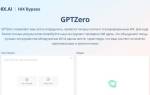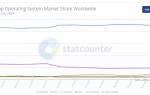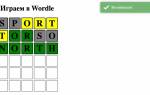В последние годы выбор браузера стал неотъемлемой частью нашего цифрового опыта, особенно для пользователей Windows 11. Сравнивая популярные варианты, такие как Microsoft Edge и Google Chrome, я обнаружил, что они предлагают множество функций и удобств. Однако, после знакомства с браузером Brave, я осознал, что он предоставляет уникальные преимущества, которые значительно улучшают мою работу в сети. В этой статье я поделюсь своим опытом использования Brave и объясню, почему я предпочитаю его другим браузерам, а также какие аспекты делают его особенно полезным для пользователей, стремящихся к безопасности и эффективности в интернете.
1. Brave уделяет приоритетное внимание конфиденциальности пользователей
Brave уделяет приоритетное внимание конфиденциальности пользователей, что является одним из его основных преимуществ. В современном мире, где данные пользователей становятся товаром, защита личной информации становится критически важной. Brave изначально был разработан с акцентом на конфиденциальность, и это заметно в его функционале.
Во-первых, браузер блокирует трекеры и рекламу по умолчанию. Это означает, что при посещении сайтов вы не подвергаетесь воздействию ненужной рекламы, которая может собирать ваши данные. Brave использует встроенные механизмы блокировки, что позволяет значительно ускорить загрузку страниц и улучшить общий опыт серфинга в интернете. Пользователи могут быть уверены, что их действия в сети остаются приватными, и их данные не передаются третьим лицам без их согласия.
Во-вторых, Brave предлагает возможность использования функции «Brave Shields», которая позволяет пользователям настраивать уровень защиты в зависимости от их предпочтений. Вы можете выбрать, какие элементы блокировать: трекеры, рекламу, куки и даже скрипты, которые могут угрожать вашей безопасности. Это дает пользователям полный контроль над тем, как они взаимодействуют с интернетом и какие данные они готовы предоставлять.
Кроме того, Brave поддерживает HTTPS Everywhere, что автоматически перенаправляет пользователей на защищенные версии сайтов, где это возможно. Это дополнительно усиливает безопасность и защищает данные пользователей от перехвата.
Таким образом, Brave не просто предлагает инструменты для защиты конфиденциальности, но и делает это доступным и простым для понимания. Это особенно важно для тех, кто не является техническим экспертом, но хочет защитить свою личную информацию в интернете. В результате, использование Brave позволяет мне чувствовать себя более уверенно и безопасно, что является важным аспектом в нашем цифровом мире.
Многие пользователи, выбирая браузер для работы в Windows 11, отдают предпочтение альтернативам Edge и Chrome. Эксперты отмечают, что одним из главных факторов является скорость и производительность. Некоторые браузеры предлагают более легкий интерфейс, что позволяет быстрее загружать страницы и экономить ресурсы системы. Также важным аспектом является безопасность: многие альтернативные браузеры предлагают встроенные функции защиты от трекеров и вредоносных сайтов, что делает серфинг в интернете более безопасным.
Кроме того, пользователи ценят уровень настройки и персонализации, который предлагают некоторые браузеры. Возможность установки расширений и тем, а также наличие уникальных функций, таких как встроенные VPN или режимы чтения, делают их более привлекательными. Наконец, сообщество разработчиков и пользователей активно поддерживает такие браузеры, что способствует их постоянному улучшению и обновлению. Все эти факторы делают выбор в пользу альтернативных браузеров вполне обоснованным.

2. Система вознаграждений Brave не имеет себе равных
Brave предлагает уникальную систему вознаграждений, с которой не могут сравниться ни Edge, ни Chrome. С помощью Brave я могу просматривать ненавязчивую рекламу с соблюдением конфиденциальности и получать вознаграждения в криптовалюте, называемые BAT (Basic Attention Token). Всякий раз, когда я просматриваю сайты, я накапливаю токены BAT, которые позже могу конвертировать в другие криптовалюты, например стейблкоины, или использовать для получения чаевых моим любимым создателям контента.
Система вознаграждений Edge, Microsoft Rewards, не идет ни в какое сравнение с системой Brave по нескольким причинам. Во-первых, Microsoft требует использовать Bing в качестве поисковой системы для получения вознаграждений, а Brave позволяет мне использовать любую поисковую систему. Система вознаграждений Brave, основанная на криптовалюте, децентрализована, в отличие от Microsoft Rewards.
Тем не менее, Microsoft Rewards имеет то преимущество, что дает баллы за покупки на платформах Microsoft или выполнение определенных задач, чего Brave не предлагает. В отличие от вознаграждений Brave, которые ориентированы на просмотр веб-страниц, Microsoft Rewards более интегрированы в экосистему Microsoft.
| Браузер | Преимущества перед Edge/Chrome | Недостатки |
|---|---|---|
| Firefox | Более строгая политика конфиденциальности, настраиваемая блокировка рекламы и трекеров, расширения с открытым исходным кодом, поддержка расширений из других магазинов, синхронизация с меньшим количеством данных. | Может быть немного медленнее, чем Chrome или Edge, меньше встроенных функций. |
| Vivaldi | Высокая степень кастомизации интерфейса, встроенные инструменты для управления вкладками, поддержка жестов мыши, синхронизация с собственным сервисом. | Менее распространён, меньше доступных расширений, чем у Chrome. |
| Brave | Встроенная блокировка рекламы и трекеров, вознаграждение за просмотр рекламы (BAT), фокус на конфиденциальности. | Меньше доступных расширений, чем у Chrome, некоторые пользователи сообщают о проблемах с совместимостью. |
Интересные факты
Вот несколько интересных фактов, которые могут объяснить, почему кто-то предпочитает использовать другой браузер вместо Edge или Chrome в Windows 11:
-
Конфиденциальность и безопасность: Многие альтернативные браузеры, такие как Firefox или Brave, акцентируют внимание на защите конфиденциальности пользователей. Они предлагают встроенные инструменты для блокировки трекеров и рекламы, что может быть важным фактором для тех, кто ценит свою личную информацию и хочет избежать слежки.
-
Производительность и легкость: Некоторые браузеры, например, Opera или Vivaldi, могут быть более легкими и быстрыми в использовании на старых или менее мощных устройствах. Это может быть особенно актуально для пользователей, которые ищут оптимизацию производительности и минимализм в интерфейсе.
-
Кастомизация и функциональность: Браузеры, такие как Vivaldi, предлагают широкий спектр возможностей для настройки интерфейса и функционала. Пользователи могут адаптировать браузер под свои нужды, добавляя различные расширения и изменяя внешний вид, что может быть привлекательным для тех, кто хочет индивидуализировать свой опыт серфинга в интернете.
Эти факты подчеркивают, что выбор браузера может зависеть от личных предпочтений, потребностей в безопасности и функциональности.

3 Brave быстрее и потребляет меньше ресурсов
Браузер Brave выделяется не только своей ориентацией на конфиденциальность, но и впечатляющей производительностью. Одним из наиболее заметных преимуществ является его скорость. Brave использует технологию блокировки рекламы и трекеров по умолчанию, что значительно ускоряет загрузку веб-страниц. Когда вы заходите на сайт, вам не нужно ждать, пока загрузятся многочисленные рекламные баннеры и скрипты, что делает процесс серфинга более плавным и быстрым.
Кроме того, Brave оптимизирует использование ресурсов вашего устройства. В отличие от Chrome, который известен своим высоким потреблением оперативной памяти, Brave работает более эффективно. Это особенно важно для пользователей с ограниченными ресурсами, так как браузер не только загружает страницы быстрее, но и оставляет больше системных ресурсов для других приложений. Я заметил, что даже при открытии нескольких вкладок одновременно, Brave сохраняет стабильную производительность, что позволяет мне работать без задержек и зависаний.
Также стоит отметить, что Brave использует встроенные механизмы для оптимизации работы с мультимедийным контентом. Видео и аудио загружаются быстрее, а потоковая передача становится более качественной, что делает его идеальным выбором для тех, кто часто смотрит видео или слушает музыку онлайн. В результате, я могу наслаждаться контентом без необходимости ждать, пока все загрузится, что значительно улучшает мой опыт использования интернета.
В целом, скорость и эффективность использования ресурсов делают Brave не только удобным, но и практичным выбором для пользователей Windows 11, стремящихся к более быстрому и комфортному серфингу в сети.
4. У Brave есть криптовалютный кошелек, а у других нет
Brave предлагает встроенный криптовалютный кошелек — функцию, которую не предоставляют ни Chrome, ни Edge. Кошелек поддерживает Ethereum, Solana и многие другие цепочки и токены, созданные в этих сетях. Он также позволяет хранить NFT и взаимодействовать с децентрализованными приложениями (dApps), что делает его универсальным решением для управления вашими потребностями в криптовалюте. Я также могу подключить аппаратные кошельки.
Кроме того, это кошелек, не связанный с хранением, а это означает, что я имею полный контроль над своими криптоключами. Он также не привязан к установке Brave, поэтому, если я удалю браузер, я смогу его переустановить, ввести свои ключи и восстановить доступ к своим средствам. Когда я использовал Chrome и Edge, мне приходилось использовать отдельные расширения кошелька для управления криптовалютой.
Раньше это не только подвергало риску мои средства, но и добавляло дополнительную нагрузку на мой браузер, заставляя меня управлять еще одним расширением. Учитывая риски безопасности, связанные с этими расширениями кошельков, я считаю интегрированный кошелек Brave более безопасным, поскольку он защищает мои средства, пока браузер остается нетронутым.

5 поставляется со встроенным VPN и может просматривать веб-страницы через Tor
Одним из самых впечатляющих аспектов браузера Brave является его встроенный VPN, который обеспечивает дополнительный уровень безопасности и конфиденциальности при серфинге в интернете. В отличие от многих других браузеров, которые требуют установки сторонних расширений или приложений для использования VPN, Brave предлагает эту функцию прямо «из коробки». Это значит, что пользователи могут легко активировать VPN, чтобы скрыть свой IP-адрес и зашифровать интернет-трафик, что особенно важно при использовании общественных Wi-Fi сетей или при доступе к контенту, ограниченному по географическому положению.
Кроме того, Brave предоставляет возможность просматривать веб-страницы через Tor, что добавляет еще один уровень анонимности. Tor — это сеть, которая позволяет пользователям скрывать свою активность в интернете, перенаправляя трафик через несколько серверов по всему миру. Это делает практически невозможным отслеживание действий пользователя. В Brave интеграция Tor осуществляется очень удобно: пользователи могут просто выбрать опцию «Новое окно Tor» и начать серфинг с повышенной конфиденциальностью. Это особенно полезно для тех, кто ценит свою анонимность или хочет избежать цензуры в интернете.
Таким образом, наличие встроенного VPN и возможность использования Tor делают Brave не только удобным, но и мощным инструментом для обеспечения безопасности и конфиденциальности в сети. Эти функции позволяют мне чувствовать себя защищенным и уверенным в том, что моя информация остается в безопасности, что является важным аспектом в современном цифровом мире.
6. Теперь я общаюсь со своей командой напрямую через Brave
Наконец, Brave позволяет мне проводить встречи прямо через браузер с помощью функции Brave Talk. Это позволяет мне бесплатно организовывать видеоконференции для четырех человек, а для больших групп доступен платный план. Что мне больше всего нравится, так это отсутствие ограничений по времени для встреч, в отличие от других приложений для проведения конференций. Настройка встречи и обмен ссылкой занимает меньше минуты.
Эта функция недоступна ни в Chrome, ни в Edge. По моему опыту, Brave Talk предлагает практически все функции, которые вы ожидаете от приложения для видеоконференций, такие как поднятие рук, управление участниками, управление совместным использованием экрана и многое другое. Единственным недостатком является ограничение на количество участников, поскольку большинство других приложений для видеоконференций допускают большее количество участников.
Однако, если вам нужно координировать свои действия только с небольшой командой или быстро позвонить нескольким друзьям, Brave Talk — отличная альтернатива другим приложениям для видеоконференций, которые вы можете использовать.
По этим причинам я перешел на Brave после многих лет использования Chrome или Edge. Учитывая улучшения, которые я испытал на данный момент, я не думаю, что вернусь в какой-либо из этих браузеров в ближайшее время. Если вы считаете эти причины убедительными, я рекомендую попробовать Brave в течение нескольких дней — вы, вероятно, заметите значительную разницу.
7. Уникальные функции кастомизации интерфейса и расширенные настройки
Одним из ключевых факторов, который заставляет меня выбирать этот браузер вместо Edge и Chrome, являются его уникальные функции кастомизации интерфейса и расширенные настройки. В отличие от своих конкурентов, этот браузер предлагает пользователям гораздо больше возможностей для персонализации, что позволяет создать идеальную рабочую среду, соответствующую индивидуальным предпочтениям.
Во-первых, интерфейс этого браузера можно настроить под себя с помощью различных тем и цветовых схем. Пользователи могут выбрать из множества предустановленных тем или создать свою собственную, что позволяет не только изменить внешний вид, но и улучшить восприятие информации. Это особенно важно для тех, кто проводит много времени за компьютером, так как правильная цветовая палитра может снизить нагрузку на глаза и повысить комфорт при работе.
Кроме того, браузер предлагает возможность изменять расположение панелей инструментов и закладок. Пользователи могут легко перетаскивать элементы интерфейса, добавлять или удалять панели, что позволяет создать максимально удобную конфигурацию для работы. Это особенно полезно для тех, кто использует множество расширений и хочет быстро получать доступ к самым необходимым функциям.
Расширенные настройки браузера также заслуживают отдельного внимания. В отличие от Edge и Chrome, этот браузер предоставляет пользователям доступ к множеству параметров, которые позволяют детально настраивать поведение программы. Например, можно настроить управление вкладками, включая возможность группировки и закрепления, а также выбирать, как браузер будет обрабатывать всплывающие окна и уведомления. Эти настройки помогают создать более организованное и продуктивное рабочее пространство.
Дополнительно, браузер поддерживает различные расширения и плагины, которые могут значительно расширить его функциональность. Пользователи могут устанавливать инструменты для блокировки рекламы, управления паролями, улучшения безопасности и даже для изменения внешнего вида веб-страниц. Это позволяет каждому пользователю адаптировать браузер под свои конкретные нужды и предпочтения.
Наконец, стоит отметить, что браузер регулярно обновляется, и разработчики постоянно добавляют новые функции кастомизации и настройки. Это означает, что пользователи могут ожидать улучшений и новых возможностей, которые сделают их опыт еще более индивидуальным и комфортным. В результате, выбор этого браузера становится не только вопросом предпочтений, но и стремлением к максимальной эффективности и удобству в работе.
Вопрос-ответ
Как сделать Chrome основным браузером на Windows 11?
На устройствах под управлением Windows 11: Нажмите кнопку «Пуск» . Приложения по умолчанию. Нажмите Google Chrome. В верхней части окна рядом с надписью «Назначить Google Chrome браузером по умолчанию» выберите Установить по умолчанию.
Как отключить Edge в Windows 11?
Откройте »Пуск» >, »Параметры» . Выберите »Учетные записи» >, »Параметры входа». Отключите автоматическое сохранение перезагружаемых приложений и их перезапуск при входе.
Как выбрать браузер по умолчанию в Windows 11?
Нажмите значок Windows на панели задач. Нажмите кнопку «Параметры» ( значок шестеренки ), чтобы открыть «Параметры» . Выберите Приложения . Выберите Default apps слева. Прокрутите вниз, чтобы найти Web browser . Нажмите и выберите браузер, который хотите использовать.
Как изменить браузер в поиске Windows 11?
Нажмите на Пуск ⊞ выберите Настройки⚙и выберите приложение Настройки. Выберите Apps в левом меню, затем выберите Default Apps. Прокрутите вниз и выберите веб-браузер, который вы хотите использовать по умолчанию, а затем выберите его.
Советы
СОВЕТ №1
Изучите возможности конфиденциальности и безопасности вашего браузера. Многие альтернативные браузеры предлагают расширенные функции защиты данных, такие как блокировка трекеров и встроенные VPN. Это может быть важным фактором, если вы заботитесь о своей онлайн-безопасности.
СОВЕТ №2
Обратите внимание на производительность и потребление ресурсов. Некоторые браузеры могут работать быстрее и эффективнее на вашем устройстве, особенно если у вас ограниченные системные ресурсы. Попробуйте несколько вариантов и выберите тот, который лучше всего подходит для ваших нужд.
СОВЕТ №3
Проверьте наличие расширений и интеграций. Убедитесь, что ваш браузер поддерживает необходимые вам расширения и инструменты, которые могут улучшить ваш опыт серфинга в интернете. Это может включать менеджеры паролей, блокировщики рекламы и другие полезные утилиты.
СОВЕТ №4
Не забывайте о пользовательском интерфейсе и удобстве использования. Выберите браузер, который вам нравится по дизайну и который интуитивно понятен. Удобный интерфейс может значительно улучшить ваш опыт работы в интернете.